Intégration SCIM de JumpCloud
Le système de gestion d'identité inter-domaines (SCIM) peut être utilisé pour provisionner et déprovisionner automatiquement les membres et les groupes dans votre organisation Bitwarden.
note
Les intégrations SCIM sont disponibles pour les organisations d'Entreprise. Les organisations d'Équipes, ou les clients n'utilisant pas un fournisseur d'identité compatible SCIM, peuvent envisager d'utiliser Directory Connector comme moyen alternatif de provisionnement.
Cet article vous aidera à configurer une intégration SCIM avec JumpCloud. La configuration implique de travailler simultanément avec le coffre web Bitwarden et le portail JumpCloud. Au fur et à mesure que vous avancez, nous vous recommandons d'avoir les deux facilement disponibles et de compléter les étapes dans l'ordre où elles sont documentées.
Activer SCIM
note
Hébergez-vous vous-même Bitwarden? Si c'est le cas, terminez ces étapes pour activer SCIM pour votre serveur avant de continuer.
Pour commencer votre intégration SCIM, ouvrez la Console Admin et naviguez vers Paramètres → Provisionnement SCIM :
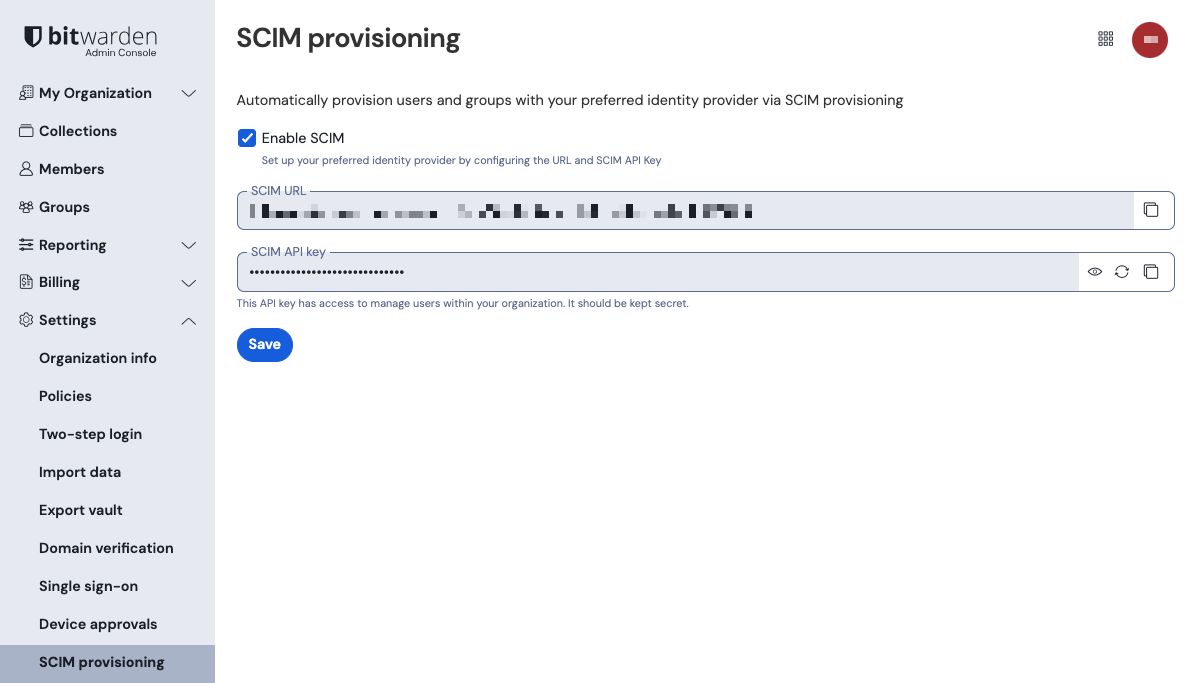
Sélectionnez la case à cocher Activer SCIM et prenez note de votre URL SCIM et de votre Clé API SCIM. Vous devrez utiliser les deux valeurs dans une étape ultérieure.
Créez une application JumpCloud
tip
If you are already using this IdP for login with SSO, open that existing application and skip to this step. Otherwise, proceed with this section to create a new application.
Dans le portail JumpCloud, sélectionnez Applications dans le menu et cliquez sur le bouton Commencer :
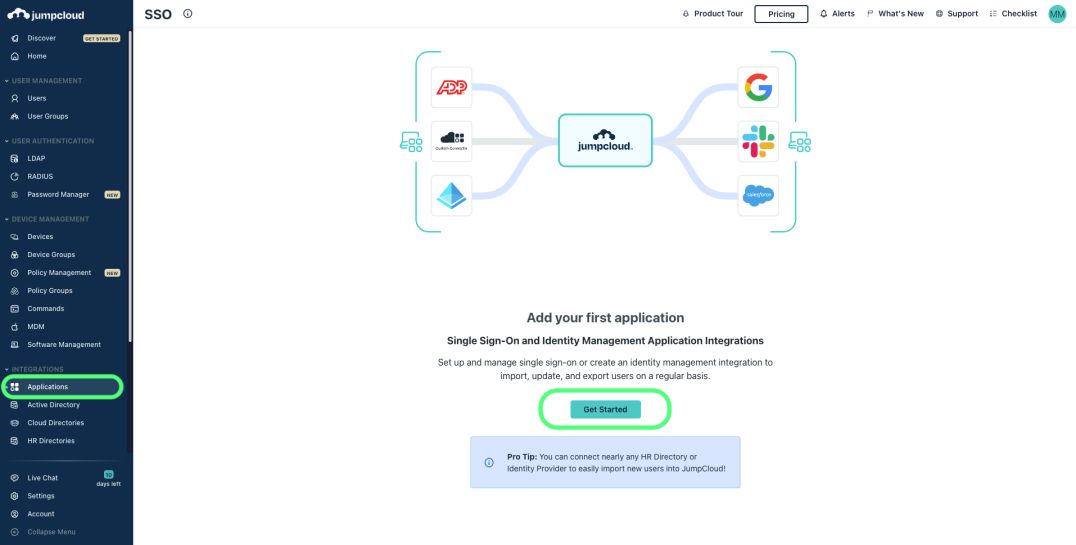
Entrez Bitwarden dans la boîte de recherche et sélectionnez le bouton configurer :
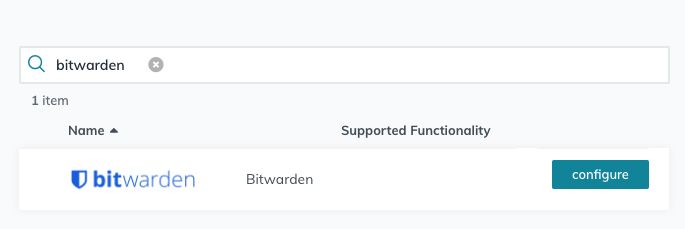
Informations générales
Dans l'Informations Générales onglet, donnez à l'application un nom spécifique à Bitwarden.
SSO
Si vous prévoyez d'utiliser JumpCloud pour la connexion unique, sélectionnez l'SSO onglet et configurez SSO avec ces instructions. Lorsque vous avez terminé, ou si vous ignorez SSO pour le moment, sélectionnez le bouton activer et complétez la fenêtre de confirmation.
Gestion de l'Identité
Rouvrez l'application et naviguez vers l'onglet de Gestion d'Identité . Développez la boîte Paramètres de Configuration et entrez les informations suivantes :
Champ | Description |
|---|---|
URL de base | Entrez l'URL SCIM (en savoir plus). |
Clé de jeton | Entrez la clé API SCIM (en savoir plus). |
Une fois que vous avez configuré ces champs, sélectionnez le bouton Activer. Une fois que le test revient avec succès, sélectionnez Enregistrer.
Groupes d'utilisateurs
Dans l'onglet Groupes d'utilisateurs, sélectionnez les groupes que vous souhaitez provisionner dans Bitwarden. Une fois que vous sélectionnez le bouton Enregistrer, la provision selon cette spécification commencera immédiatement.
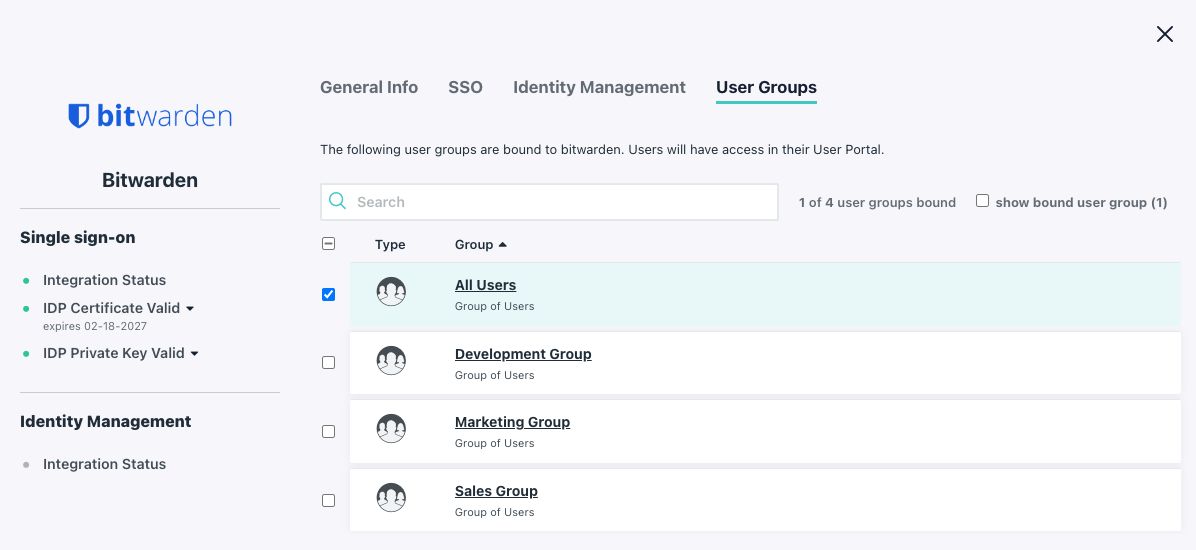
Terminer l'intégration de l'utilisateur
Maintenant que vos utilisateurs ont été provisionnés, ils recevront des invitations pour rejoindre l'organisation. Demandez à vos utilisateurs d'accepter l'invitation et, une fois qu'ils l'ont fait, confirmez-les à l'organisation.
note
The Invite → Accept → Confirm workflow facilitates the decryption key handshake that allows users to securely access organization vault data.
Annexe
Cartographie des attributs utilisateur
Bitwarden utilise les noms de propriétés standard SCIM v2, cependant, ceux-ci peuvent différer des noms de propriétés JumpCloud. Bitwarden utilisera les propriétés suivantes pour chaque utilisateur :
Attribut Bitwarden | Propriété par défaut de JumpCloud |
|---|---|
|
|
|
|
|
|
ª - Parce que SCIM permet aux utilisateurs d'avoir plusieurs adresses de courriel exprimées sous forme de tableau d'objets, Bitwarden utilisera la valeur de l'objet qui contient "primary": true.
Mappage d'attributs de groupe
Bitwarden utilisera les propriétés suivantes pour chaque groupe :
Attribut Bitwarden | Propriété par défaut de JumpCloud |
|---|---|
|
|
|
|
- Les adhésions sont envoyées à Bitwarden sous forme de tableau d'objets, chacun représentant un utilisateur qui est membre de ce groupe.